Chưa có sản phẩm trong giỏ hàng.
Windows
Cách khắc phục lỗi Kernel Data Inpage Error trên Windows
Website suamaytinhpci.com có bài Cách khắc phục lỗi Kernel Data Inpage Error trên Windows – Lỗi Kernel Data Inpage Error (mã dừng 0x0000007a) xảy ra do bad sector, virus, ổ cứng hoặc bộ nhớ RAM lỗi gây nên.
Lỗi Kernel Data Inpage Error (mã dừng 0x0000007a) diễn ra do bad sector, virus, ổ cứng hoặc bộ nhớ RAM lỗi gây nên. Bài viết này sẽ hướng dẫn các bạn cách khắc phục lỗi màn hình xanh Kernel Data Inpage Error trên Windows.
- Làm ra sao để tìm nguyên do gây lỗi màn hình xanh chết chóc và Minidump?
- Cách khắc phục lỗi màn hình xanh “Critical Process Died” trong Windows 10
- Cách sửa lỗi màn hình xanh Machine Check Exception trên Windows 10
Thông báo lỗi Kernel Data Inpage Error trên những phiên bản Windows 7 trở xuống.

Thông báo lỗi trên Windows 8, 8.1 và Windows 10.
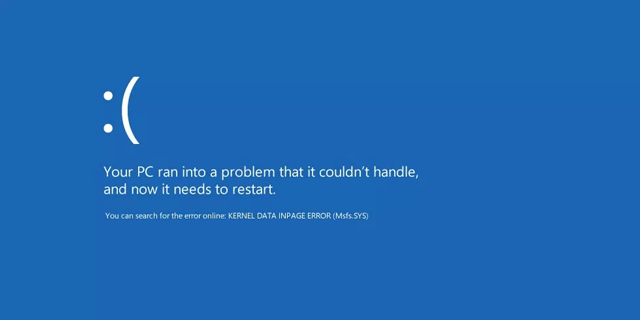
Cách sửa lỗi Kernel Data Inpage Error trên Windows
- Nguyên nhân gây nên lỗi
- 1. Bộ nhớ hệ thống bị hỏng
- 2. Hệ thống file bị hỏng
- Cách sửa lỗi Kernel Data Inpage Error trên Windows
- 1. Chạy công cụ chkdsk
- 2. Kiểm tra nhật ký hệ thống trong Event Viewer
- 3. Chạy công cụ Memory Diagnostics Tool
- 4. Kiểm tra thiết bị ngoại vi phần cứng
Nguyên nhân gây nên lỗi
1. Bộ nhớ hệ thống bị hỏng
Nguyên nhân thông dụng nhất gây ra lỗi này là RAM (bộ nhớ chỉ đọc) lặp đi tái diễn công đoạn đọc/ghi.
2. Hệ thống file bị hỏng
Một lý do khác cũng đều có thể dẫn đến lỗi đây là hệ thống file bị hỏng. Điều này diễn ra do lỗi đọc/ghi đĩa, mất điện hoặc virus tấn công.
Cách sửa lỗi Kernel Data Inpage Error trên Windows
Các phương pháp sau được áp dụng cho Windows Vista, Windows 7, Windows 8, 8.1 và Windows 10.
1. Chạy công cụ chkdsk
Nếu lỗi 0x0000007a do bad sector trên ổ hdd của bạn, hãy chạy công cụ chkdsk để xác định và khắc phục vấn đề. Thực hiện theo các bước dưới đây để chạy công cụ chkdsk:
Bước 1 . Gõ cmd trong hộp tìm kiếm, nhấp chuột phải vào Command Prompt trong kết quả và chọn Run as Administrator .
Bước 2 . Gõ lệnh sau vào Command Prompt:
chkdsk C: /f /r
Thay ổ C: với ký tự ổ đĩa bạn cài đặt Windows.
Bước 3 . Nhấn Enter .
Máy tính cần khởi động lại để chạy công cụ chkdsk.
2. Kiểm tra nhật ký hệ thống trong Event Viewer
Công cụ Event Viewer giúp bạn định vị thiết bị gây ra lỗi 0x0000007a. Để truy cập vào nhật ký của Event Viewer, thực hành theo những bước sau:
Bước 1. Gõ Administrative Tools trong hộp tìm kiếm, chọn nó trong kết quả.
Bước 2 . Click đúp vào Computer Management.
Bước 3 . Mở rộng Event Viewer ở panel bên phải, sau đó mở rộng nhật ký Windows.
Bước 4 . Chọn System .
Bước 5 . Kiểm tra tất cả thông báo lỗi để định vị thiết bị gây nên lỗi.
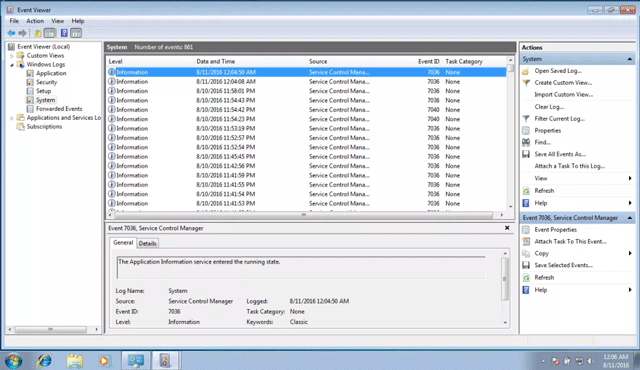
3. Chạy công cụ Memory Diagnostics Tool
Công cụ Memory Diagnostics Tool cấp phép bạn kiểm tra các vấn đề về bộ nhớ RAM, xem đây có phải là lý do dẫn đến lỗi Kernel Data Inpage Error không.
Để truy cập vào Memory Diagnostics Tool thi hành theo các bước sau:
Bước 1 . Gõ Windows Memory Diagnostics trong hộp tìm kiếm, click vào nó trong kết quả.
Bước 2 . Thực hiện theo chiều dẫn trên màn hình để hoàn tất công đoạn và chờ đợi kết quả.
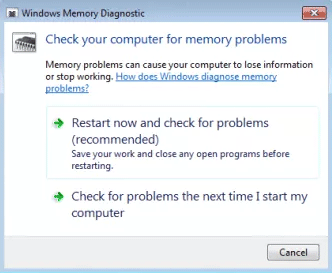
4. Kiểm tra thiết bị ngoại vi phần cứng
Nếu các cách trên chẳng thể khắc phục được vấn đề, thử các típ sau:
- Tháo các thiết bị ngoại vi phần cứng rời khỏi máy tính. Tháo từng thiết bị một, sau đó khởi động lại máy tính và kiểm tra lỗi, nếu không còn lỗi đó là vì thiết bị này gây ra. Nếu không thực hiện với thiết bị ngoại vi khác.
- Chạy phần mềm diệt virus
Chúc các bạn thi hành thành công!
Từ khóa bài viết: sửa lỗi Kernel Data Inpage Error, sửa lỗi 0x0000007a, khắc phục lỗi Kernel Data Inpage Error, fix lỗi Kernel Data Inpage Error, sửa lỗi màn hình xanh
Bài viết Cách khắc phục lỗi Kernel Data Inpage Error trên Windows được tổng hợp sưu tầm và biên tập bởi nhiều user – Sửa máy tính PCI – TopVn Mọi ý kiến đóng góp và phản hồi vui lòng gửi Liên Hệ cho chúng tôi để điều chỉnh. Xin cảm ơn.

 Chuyên Nghiệp trong phục vụ với hơn 20 Kỹ thuật IT luôn sẵn sàng tới tận nơi sửa chữa và cài đặt ở Tphcm. Báo giá rõ ràng. 100% hài lòng mới thu tiền.
Chuyên Nghiệp trong phục vụ với hơn 20 Kỹ thuật IT luôn sẵn sàng tới tận nơi sửa chữa và cài đặt ở Tphcm. Báo giá rõ ràng. 100% hài lòng mới thu tiền.









